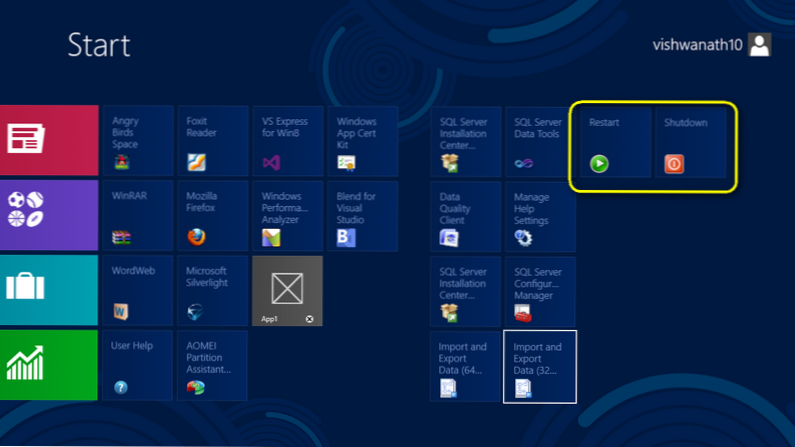
Som alla vet har startmenyn tagits bort från Windows 8. Många som har varit avidiga användare av tidigare Windows-version, har svårt att navigera genom systemet. Att skapa genvägar för att slå ner eller starta om operativsystemet gör att det är lite enklare att bo utan Start-menyn.
Eftersom Windows 8 OS blev av med Start-menyn är det ibland komplicerat att hitta de vanligaste genvägarna som avstängning och omstart.
Detta tech-recept är en guide för att skapa en genväg för både avstängning och omstart i Windows 8. Dessa alternativ kommer att visas både på Windows-plattorna och i skrivbordet. Detta kommer definitivt spara några extra klick och din värdefulla tid.
Vi kommer att använda stänga av inbyggda Windows kommandoförbrukning.
1. För att ställa in en genväg, växla först till skrivbordet. Du kan antingen trycka på Windows-logotypen + D på ditt tangentbord eller flytta muspekaren och klicka på längst ner till vänster på skärmen.

2. Högerklicka var som helst och välj en ny genväg från snabbmenyn. Ange i målfältet avstängning-s-00 att stänga av systemet eller avstängning -r-00 att starta om. Klicka sedan Nästa.

3. I målfältet, ge genväg ett namn som Stänga av eller Omstart, beroende på vilken typ av genväg du just har skapat.

4. Tilldela en ikon till genväg för enkel identifiering. Högerklicka på genväg du skapade och klicka på Egenskaper i snabbmenyn. Navigera till Genväg fliken och klicka på Byta ikon. Välj sedan bilden av ditt val.

5. Skapa nu en genväg på skrivbordet som ska visas på en Windows-kakel. Högerklicka på genvägen du skapade och klicka på Pin till Start. Du kommer också att se genväg på en Windows-kakel.

Du kan se två nya objekt läggas till på Windows-plattor för avstängning och omstart.

